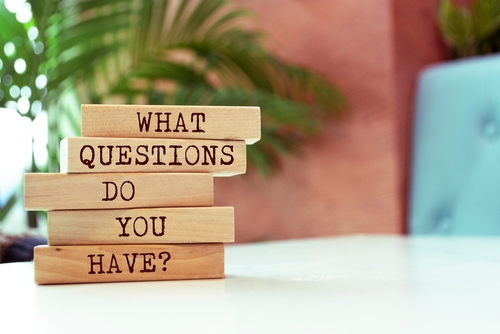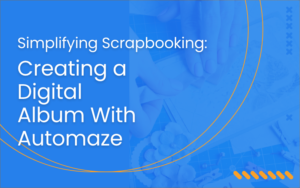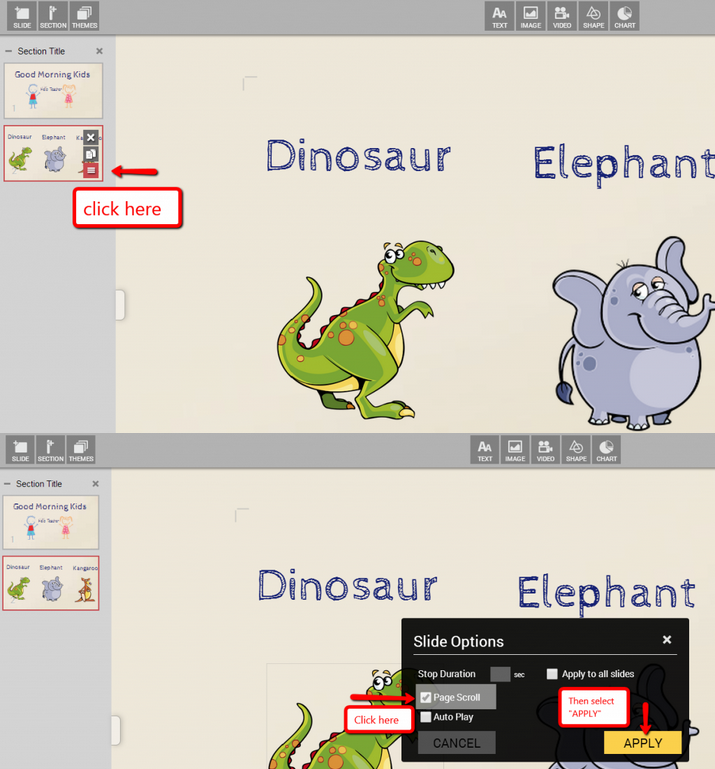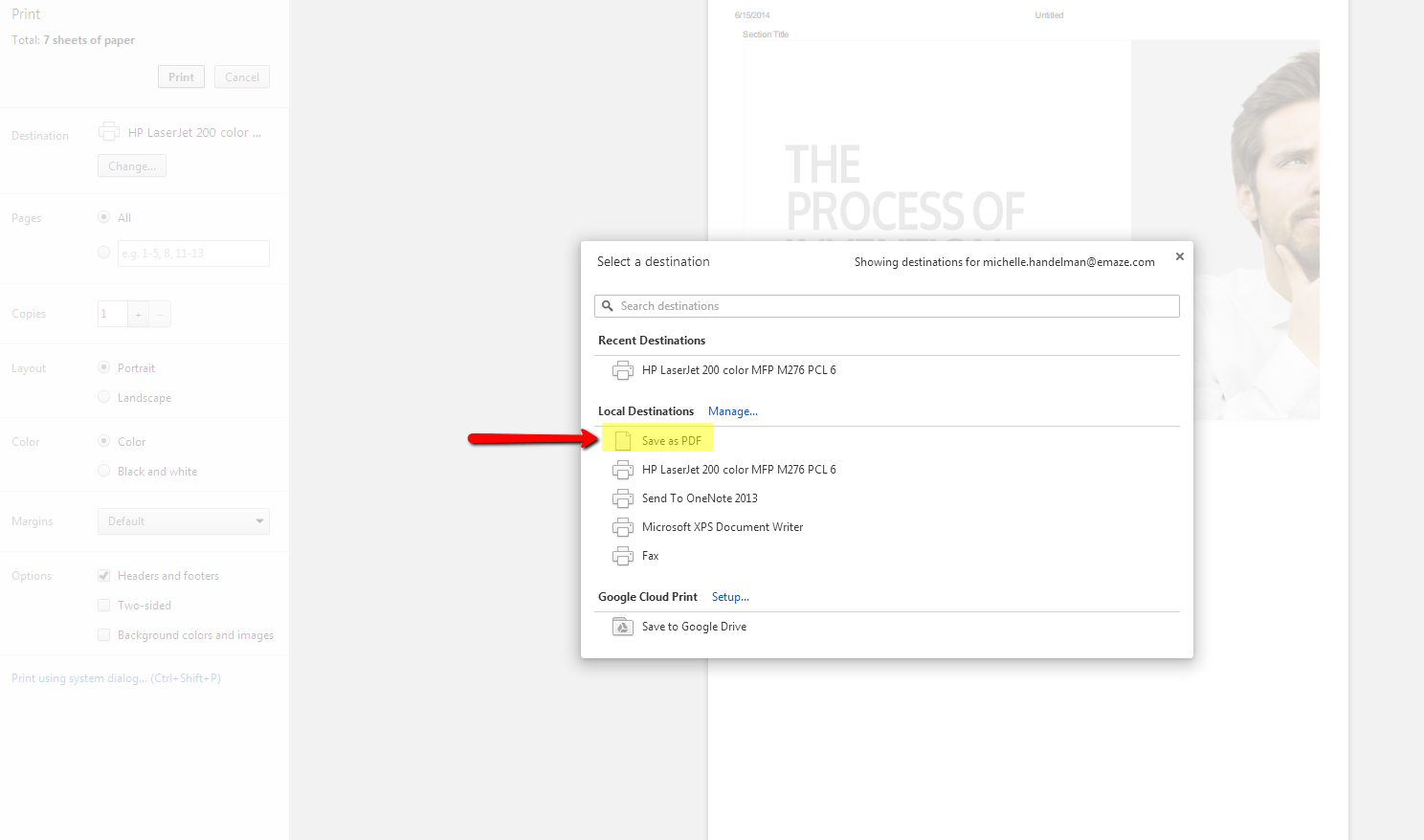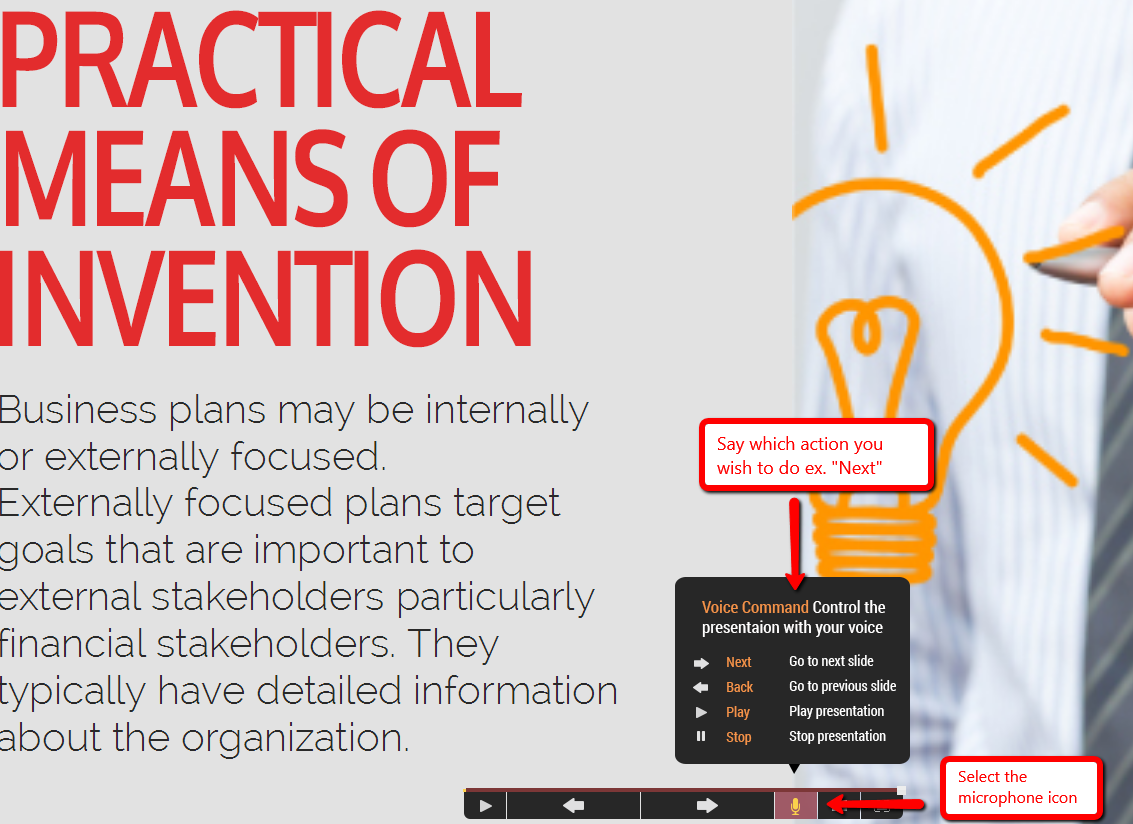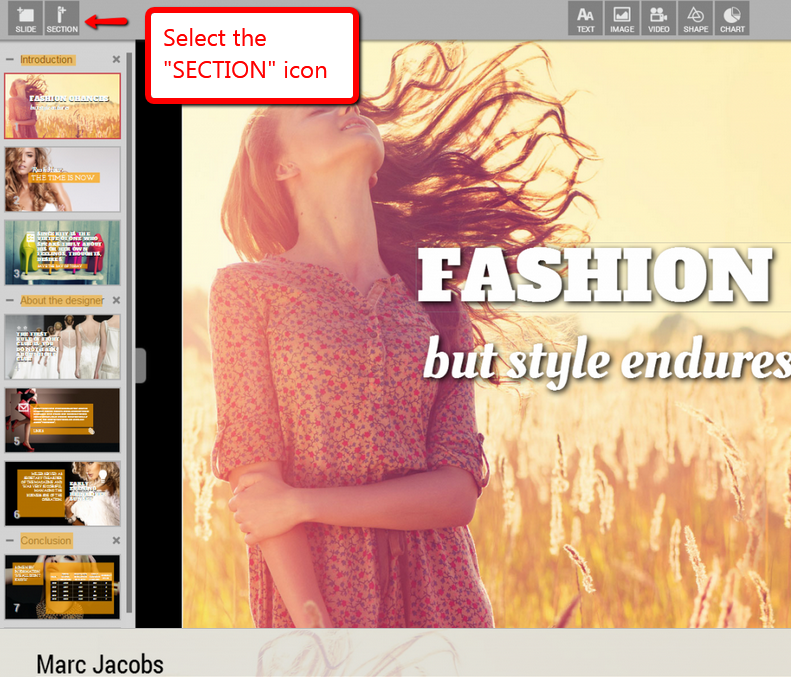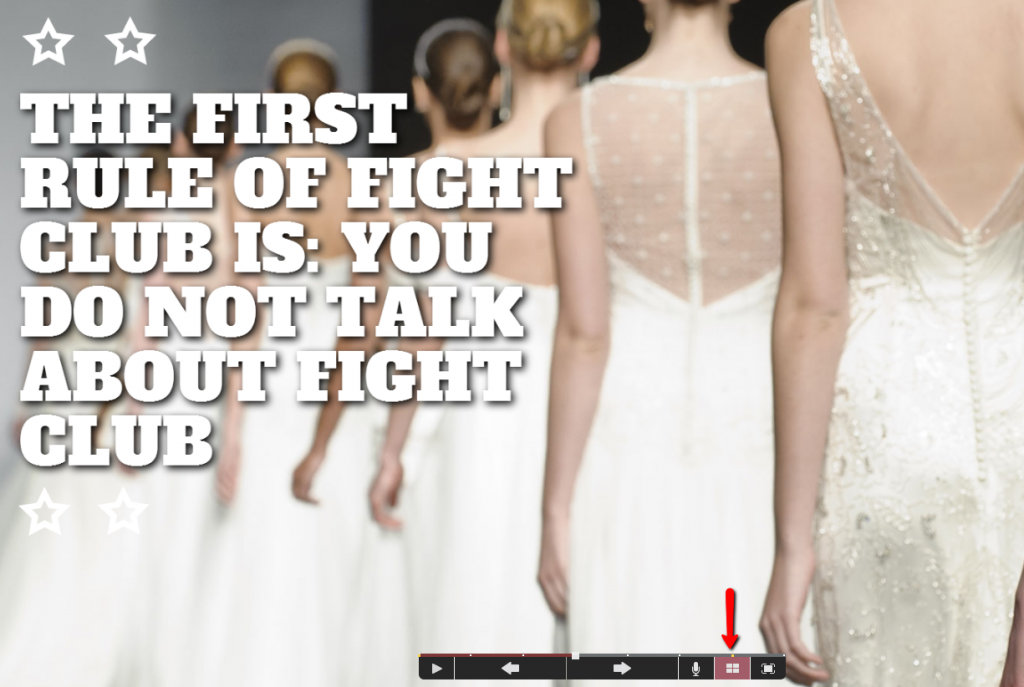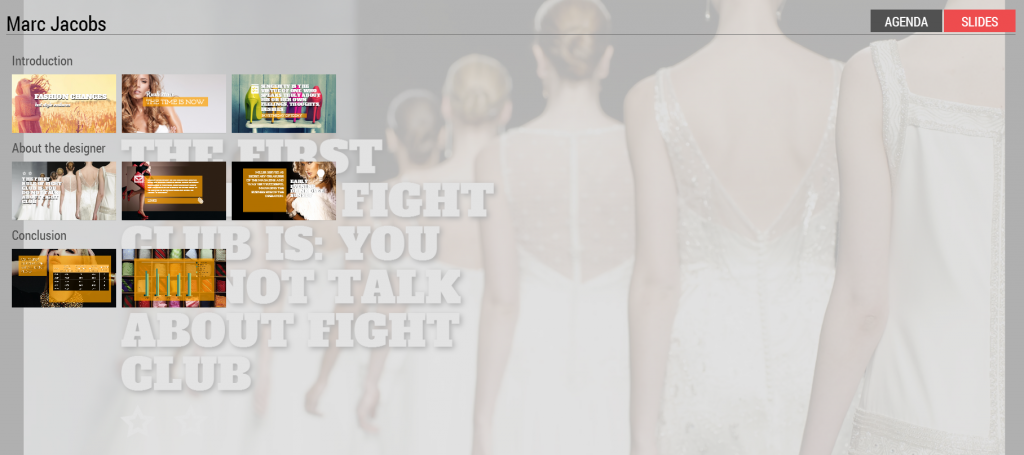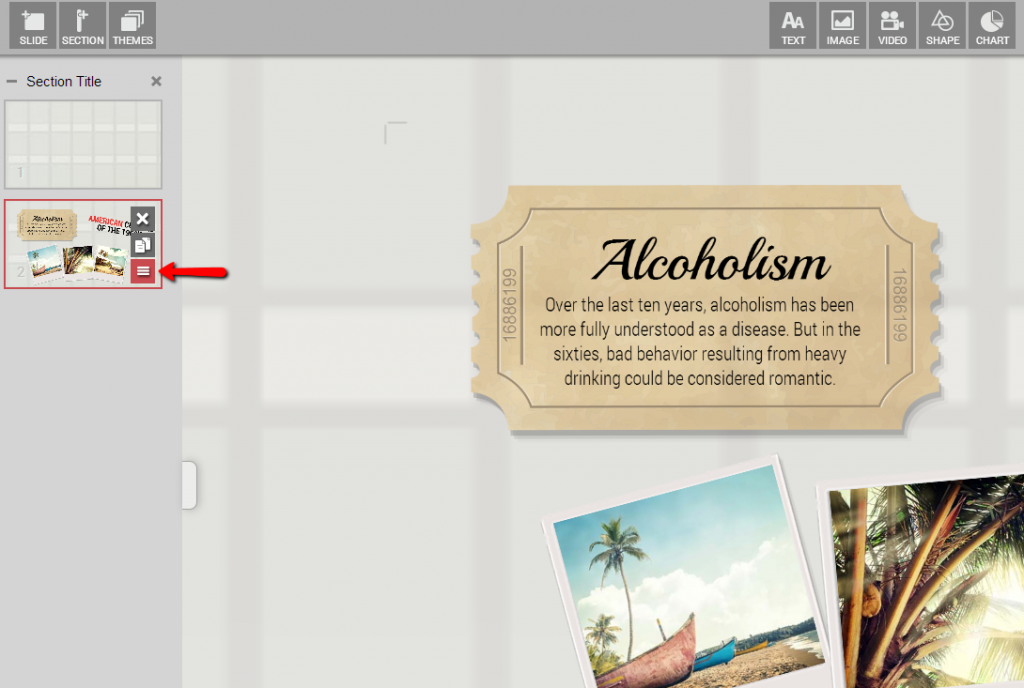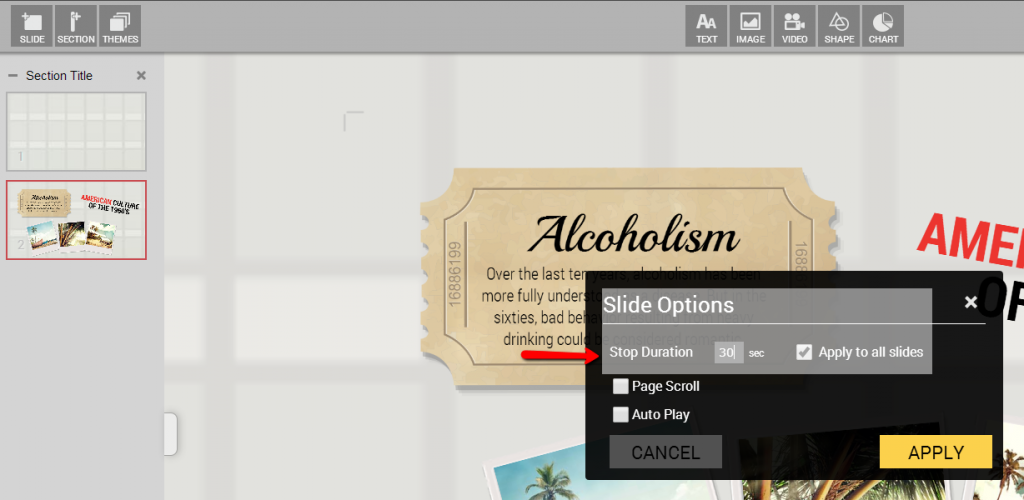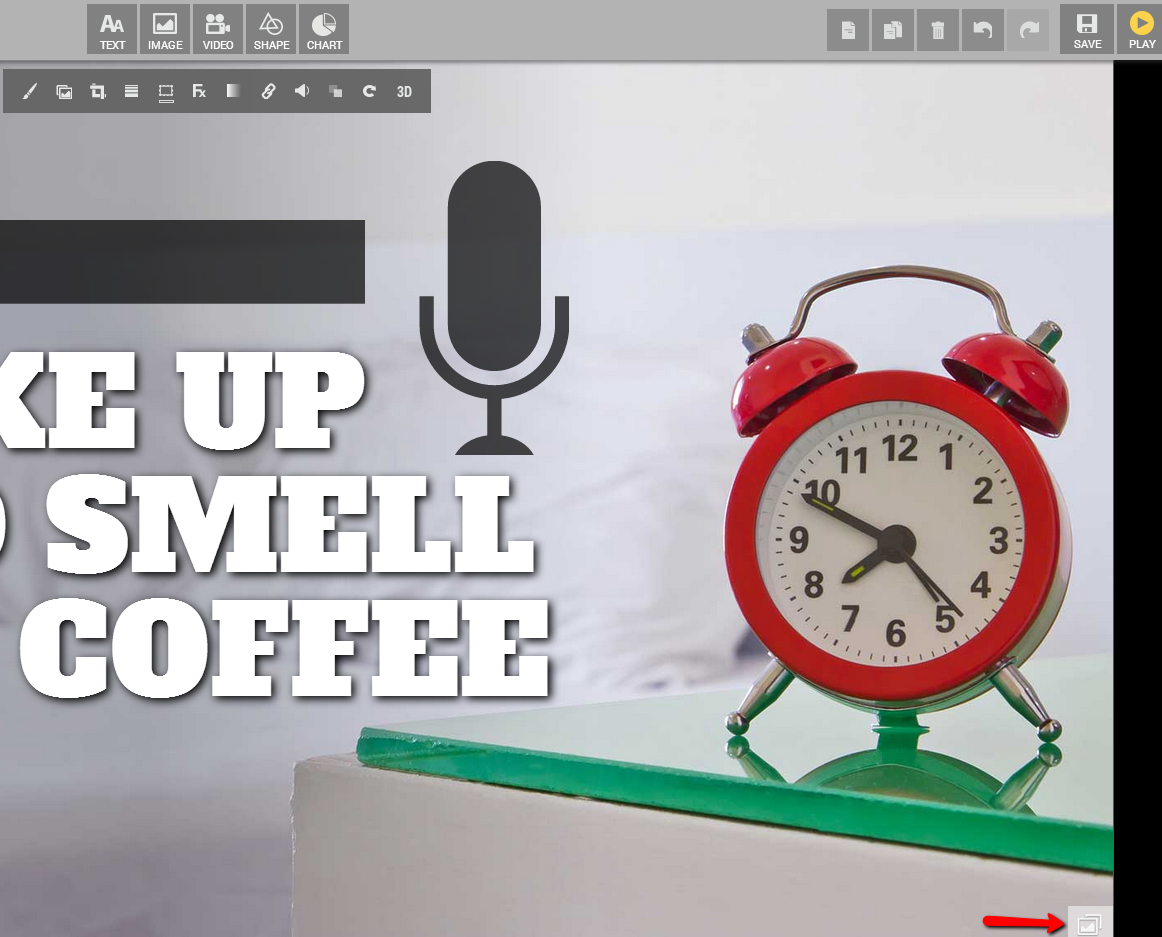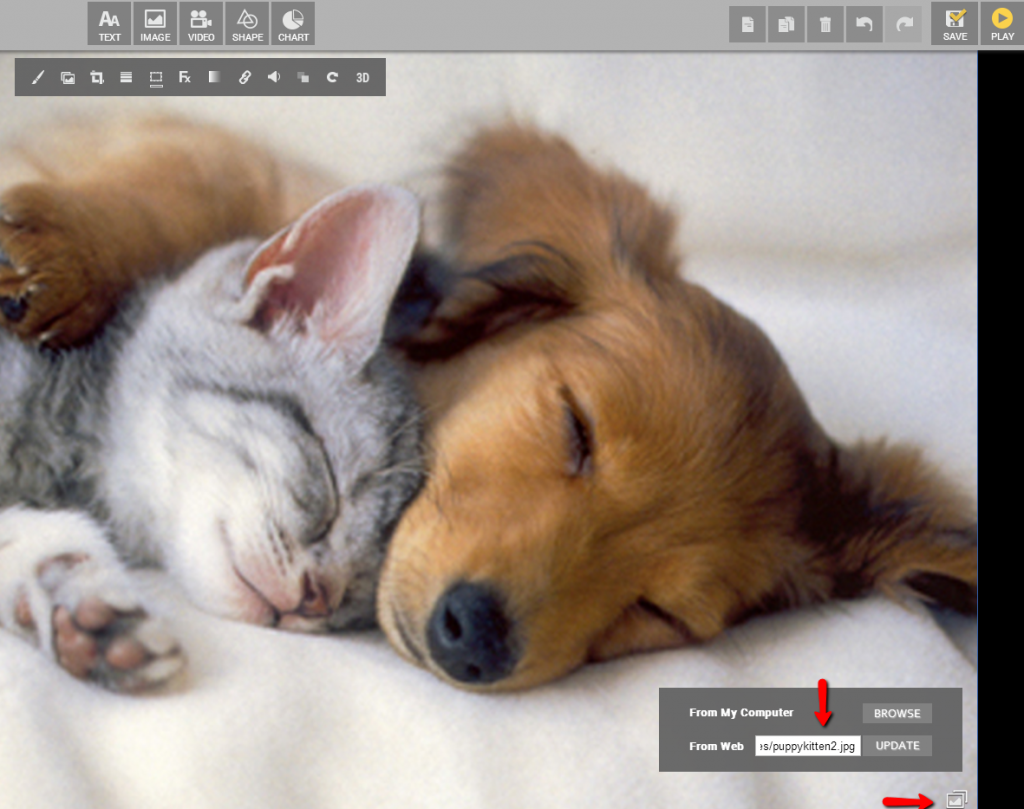Se você está lendo este artigo, entonces debes saber cuán incrível emaze realmente é. Si pensabas que estamos bastante impressionados ya, então esperamos até que aprenda estes 11 elementos de apresentação de emaze que mudarão sua vida.
Escucha e aprende:
1. Rotação 3D
Você quer que sua apresentação venga a vida? A vida é melhor em 3D!
Você pode fazer qualquer texto, forma ou imagem 3D e literalmente fazer que saia fora da tela.
2. Áudio
Você precisa de um efeito sonoro que vá junto com esse gato? Podemos ajudar a maullar.
Você pode inserir um arquivo de áudio (MP3, MP4 ou vídeo do YouTube) na barra de menu (na parte superior da tela) para qualquer texto, objeto ou imagem. Você pode adicionar áudio como banda sonora, efeito ou jogar continuamente ao longo da apresentação.
3. Diapositivos descartáveis
Procurando um pouco mais de espaço? ¡Déjanos ayudarte a consolidar!
Para adicionar um “deslocamento” ao seu diapositivo, clique no diapositivo que deseja aplicar a partir da parte esquerda. Ponha o mouse em cima e clique no ícone com as 3 linhas, a partir desta seleção “deslocamento da página”.
4. Arrastrando fotos e links de vídeo
Você precisa de um pouco mais de simplicidade em sua vida? ¡Estamos ahí contigo!
Para arrastar fotos para sua apresentação, copie e cole sua imagem desejada ou arraste-a para o diapositivo. Para os vídeos, você pode copiar o link diretamente para o diapositivo e convertê-lo automaticamente em um vídeo embutido no diapositivo.
5. Guarde sua apresentação como PDF
Quer salvar a apresentação como um arquivo PDF? ¡Não tem problema!
Clique no botão “Imprimir” no menu lateral do reprodutor. Nas opções da sua impressora, selecione destino> Guardar como PDF. * Observação: para navegadores que não usam o Chrome, você deverá instalar um driver de impressora PDF.
6. Transições de diapositivas ativadas por voz
Você precisa ter as mãos livres enquanto está dando uma apresentação? Te cubrimos la espalda.
No modo de reprodução, você pode reproduzir e mover diapositivos de ida e voltar com os comandos de voz. Clique no botão de controle “voz” (ícone do microfone) na barra de reprodução. * Nota: Limitado ao Chrome
7. Vendo sua apresentação fora de linha
Você está atordoado em algum lugar sem Internet? Podemos ajudá-lo a levar sua apresentação com você.
Os usuários Premium têm a capacidade de ver e apresentar apresentações fora de linha. Clique no menu lateral do reprodutor e selecione a opção “Descargar”. Você pode baixar sua apresentação em um arquivo ZIP e será em HTML5 (em zip).
8. Seções
Você precisa estar mais organizado? TOC é seu amigo.
O botão de “seção” permite dividir as diapositivas em seções separadas para os propósitos da organização. Você pode ver as seções enquanto reproduz na “Agenda” e pular para qualquer seção com um clique.
9. Ver todas as diapositivas ao mesmo tempo
Quer ver todos os seus diapositivos em uma vista? É fácil.
No modo de reprodução, na barra de controle (na parte inferior central da tela), clique no ícone “agenda” (segundo da direita). Isso te dará a lista de seções para esta apresentação. Elije las opciones de diapositivas (parte superior direita de la pantalla) e verás todas las diapositivas desta apresentação.
10. Transiciones de diapositivas temporizadas.
Ama o drama? Echa un vistazo a este efeito fresco.
Estabeleça a duração (em segundos) de cada diapositivo no modo de reprodução, o reprodutor mostrará um diapositivo específico antes de mostrar o seguinte diapositivo. Você pode definir uma “duração” de tempo diferente para cada diapositivo ou pode estabelecer um (mesmo) tempo “global” para todos os dias positivos das apresentações na lista de dias positivos e clicar no menu do reprodutor.
11. Mude a imagem de fundo para a sua própria roupa.
Você quer fazer sua apresentação mais “tuya”? Nosotros te ajudaremos a personalizarla.
Puedes cambiar la imagen de fondo en las siguientes plantillas: Despierta y huele el café, moda, modelos, Viajes. Clique no ícone da “foto” no canto inferior esquerdo do diapositivo para substituir nossa imagem com a sua própria.